点击文件,新建虚拟机新建一个虚拟机
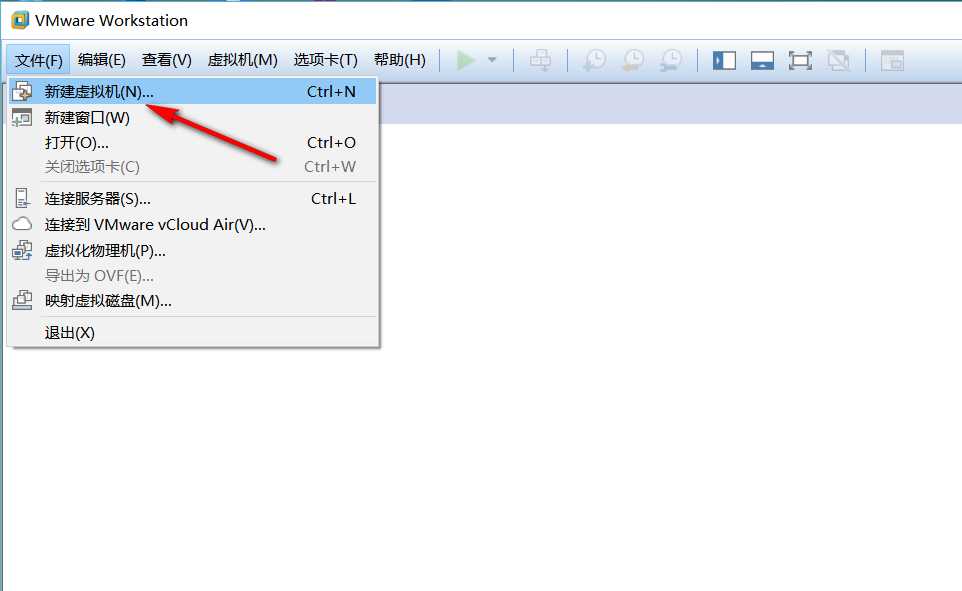
点击后出现这个,选择典型
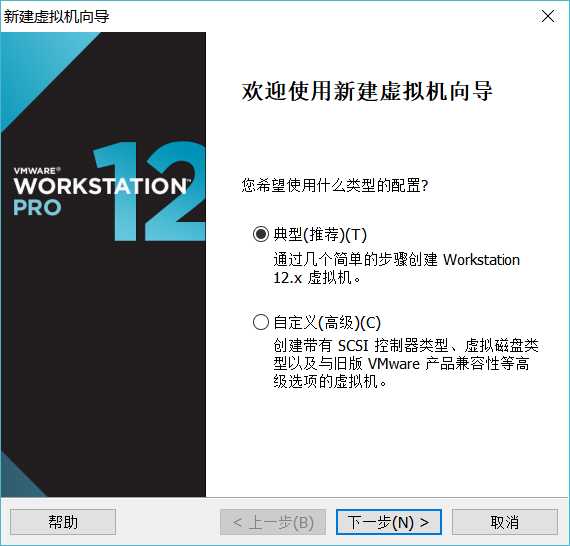
点击下一步,然后选择安装程序光盘映像文件(iso),然后浏览,找到你下载的镜像
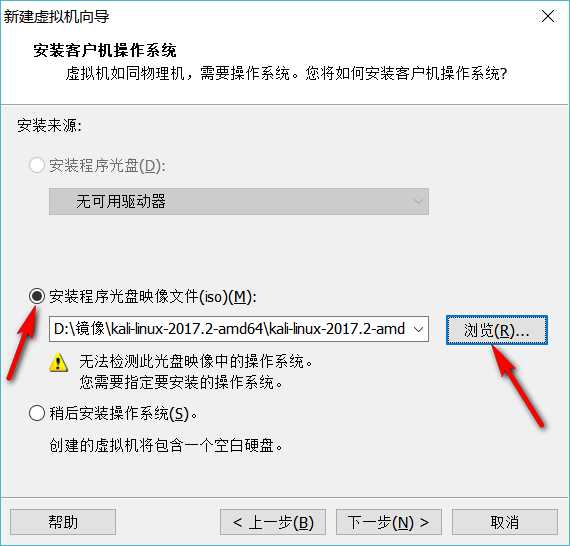
点击下一步,选择linux,选择最高Debian版本的,64位的就选择64位
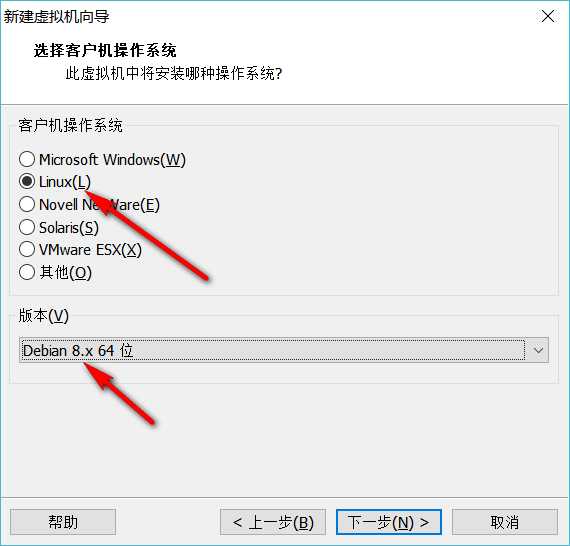
点击下一步,修改名称,选择要安装到的地方
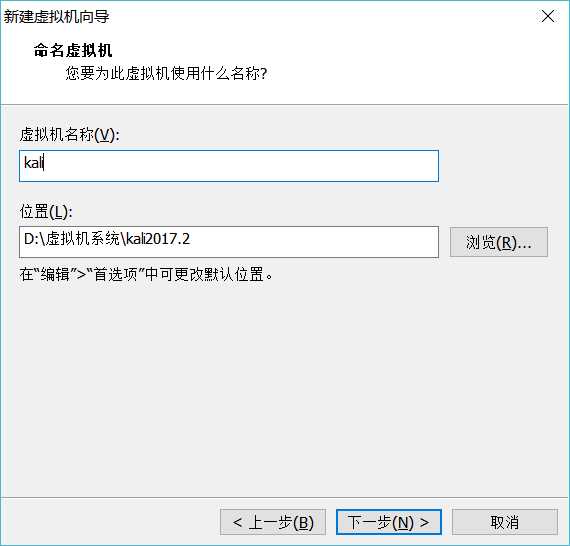
点击下一步,选择你想要磁盘大小,不小于20GB,选择将虚拟磁盘存储为单个文件

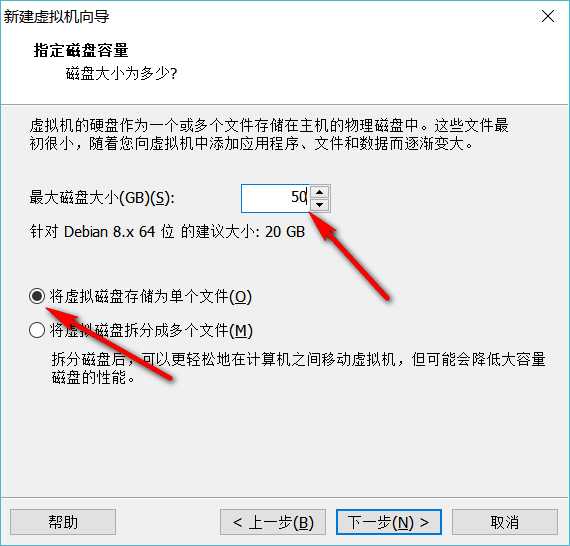
点击下一步,点击自定义硬件
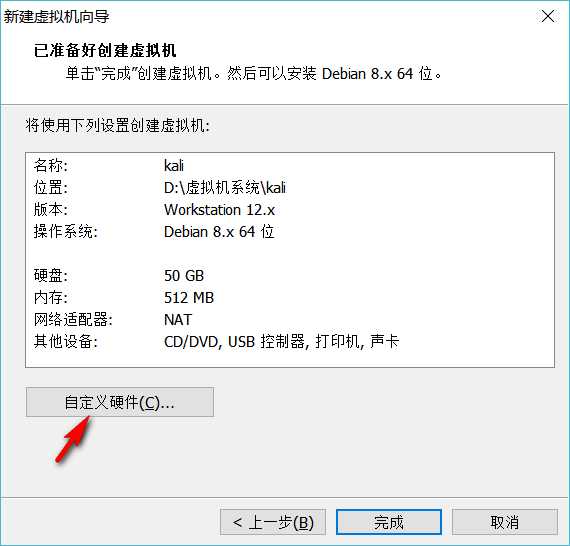
出现这个,根据个人电脑内存,处理器进行配置虚拟机的内存和处理器,我的电脑是8GB的,并把打印机功能移除
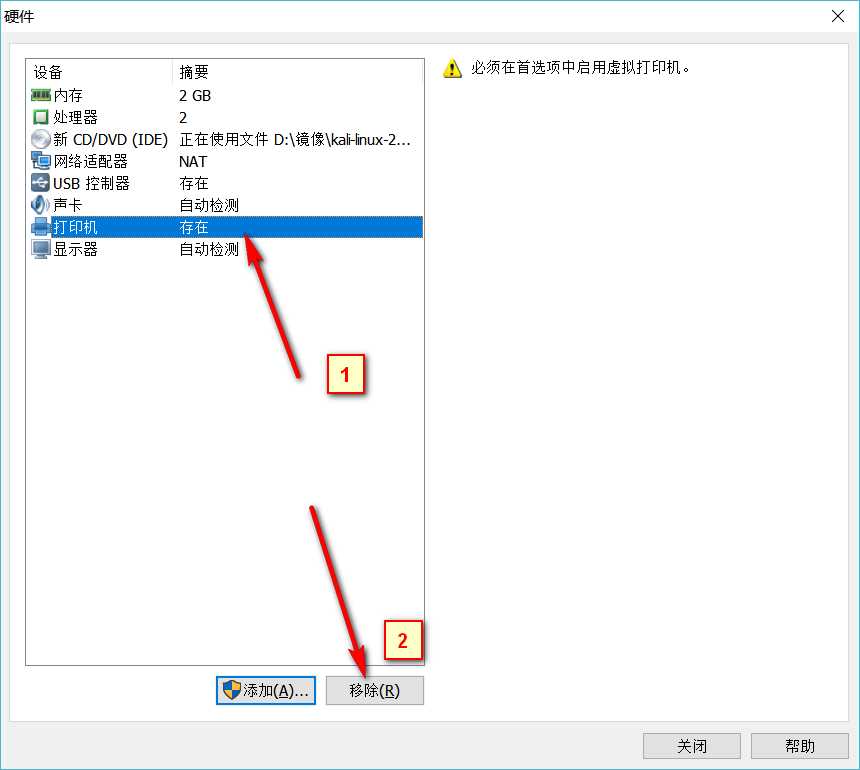
点击关闭,然后点击完成,出现这个
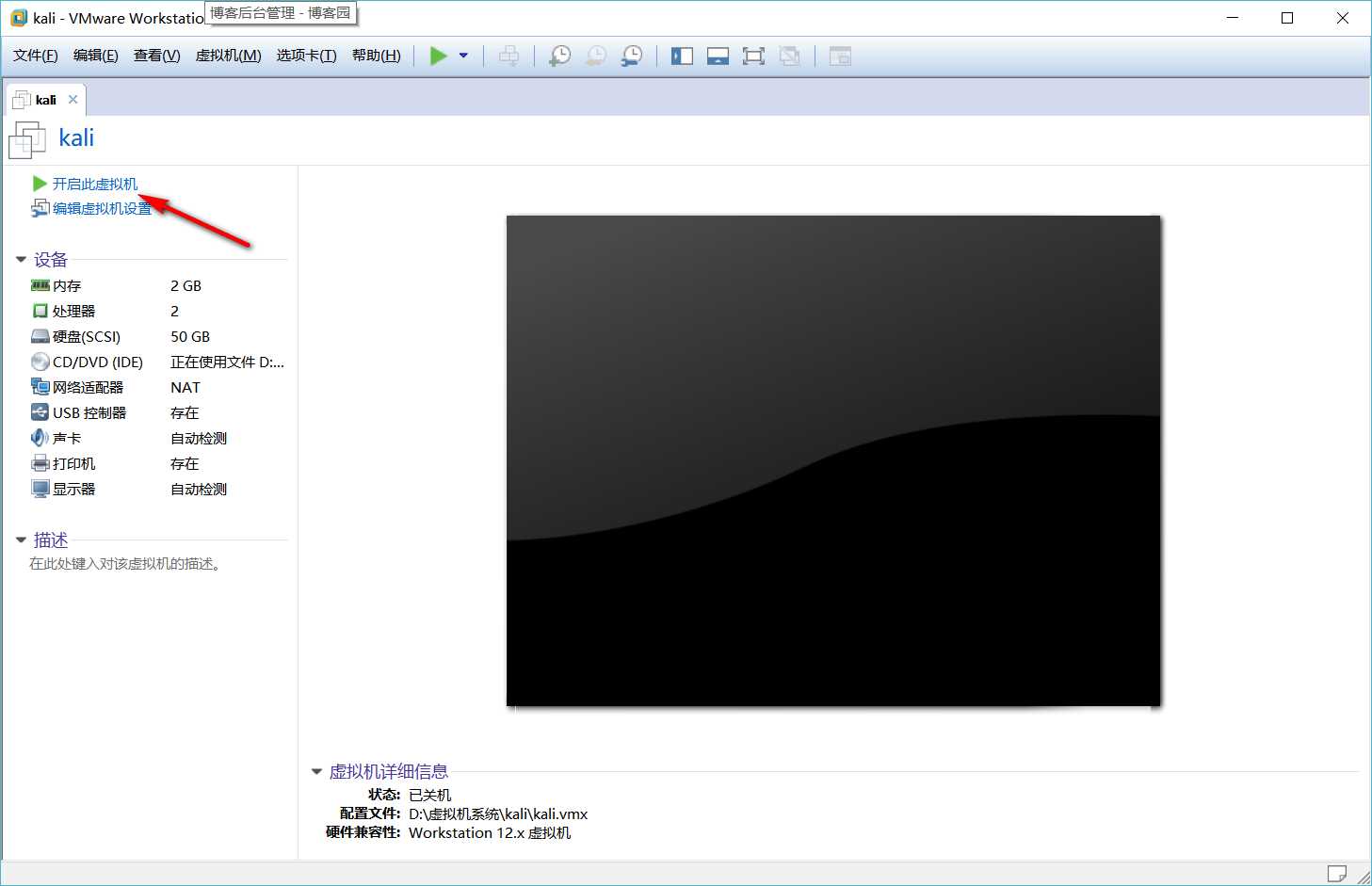
点击开启虚拟机
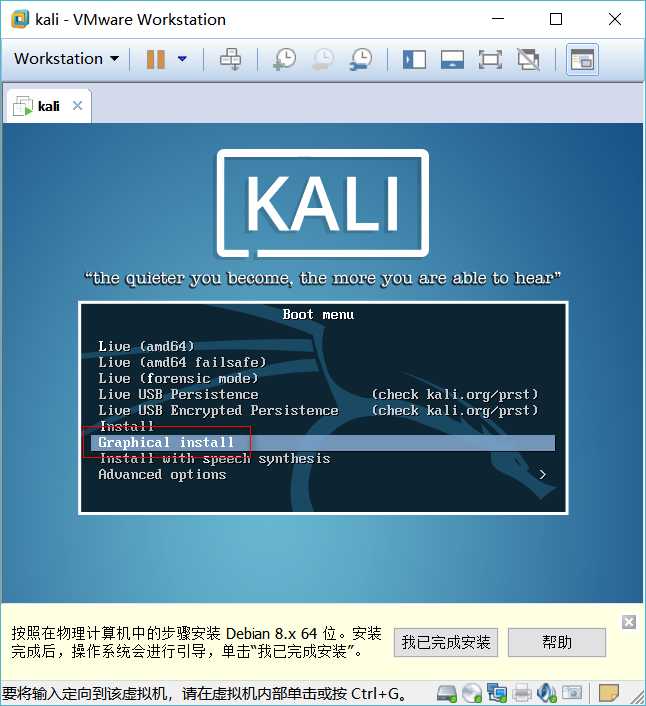
选择图形安装模式,回车
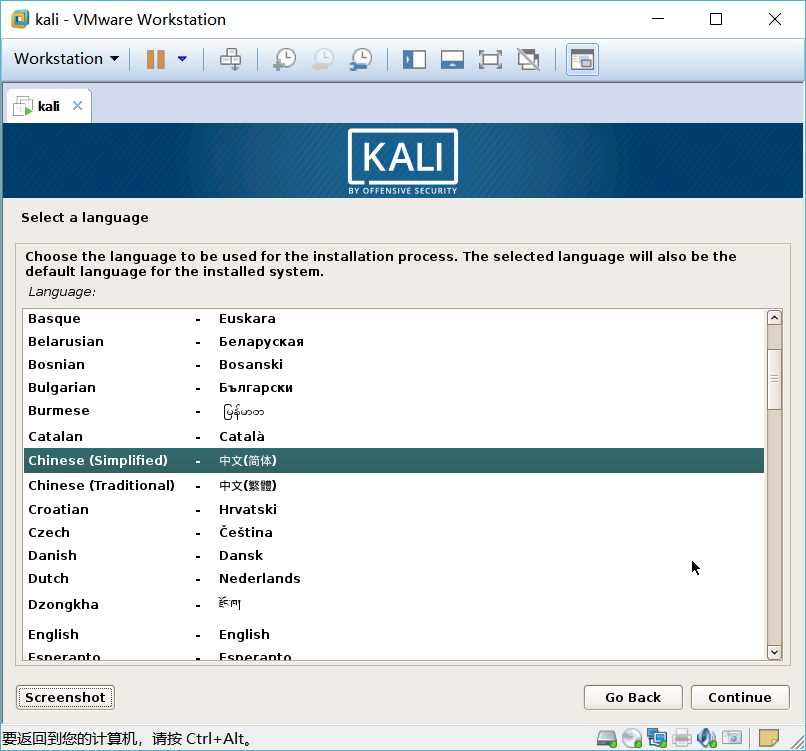
选择想要的语言,点击continue


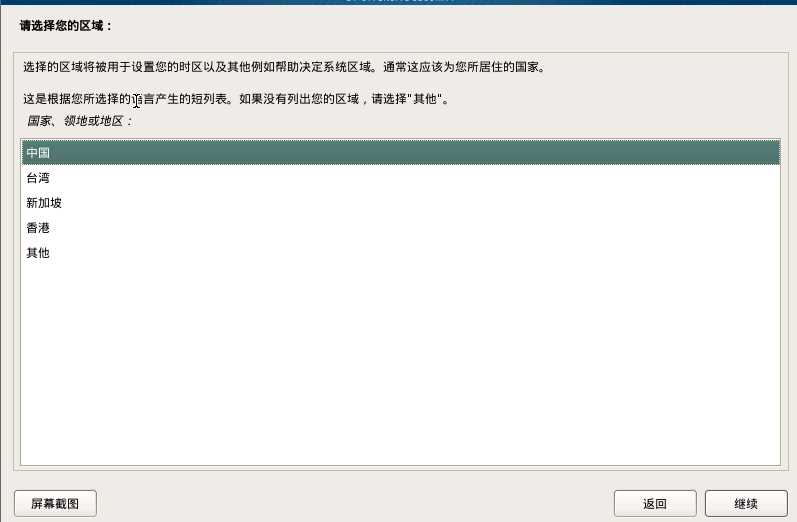
继续
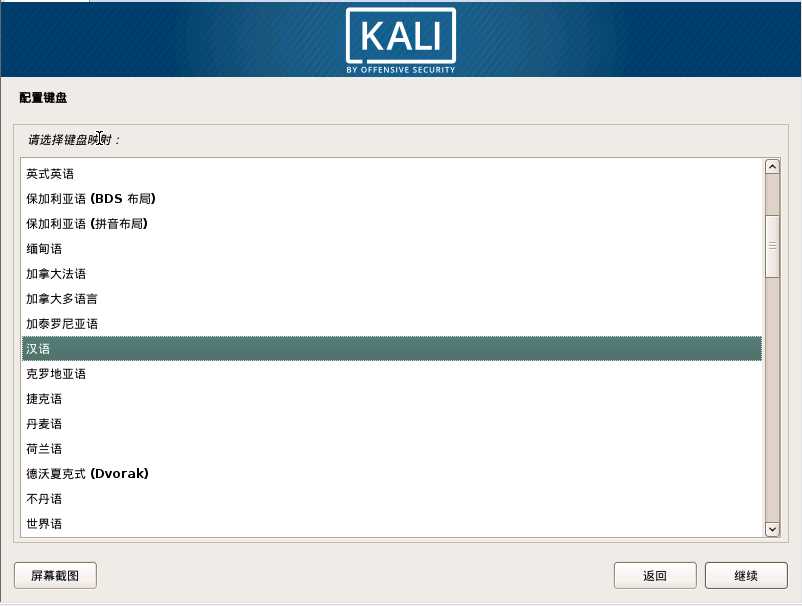
继续
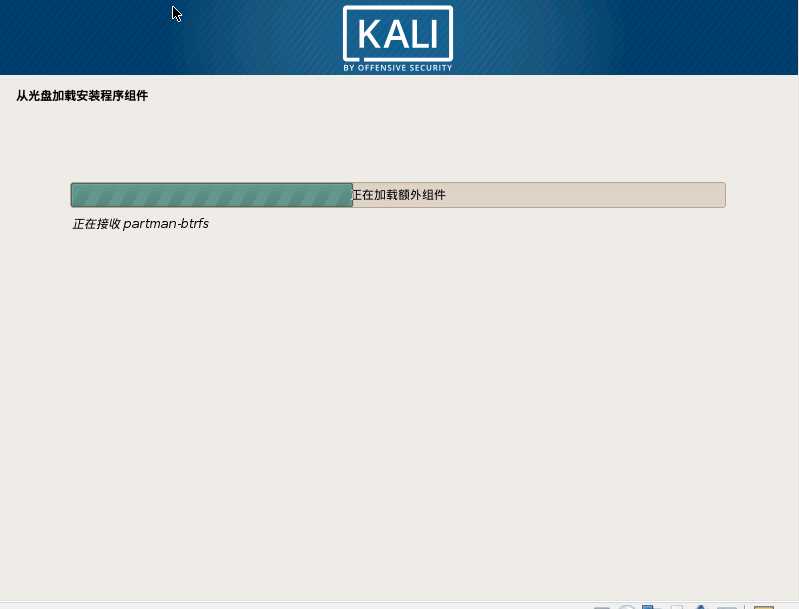
开始安装了。
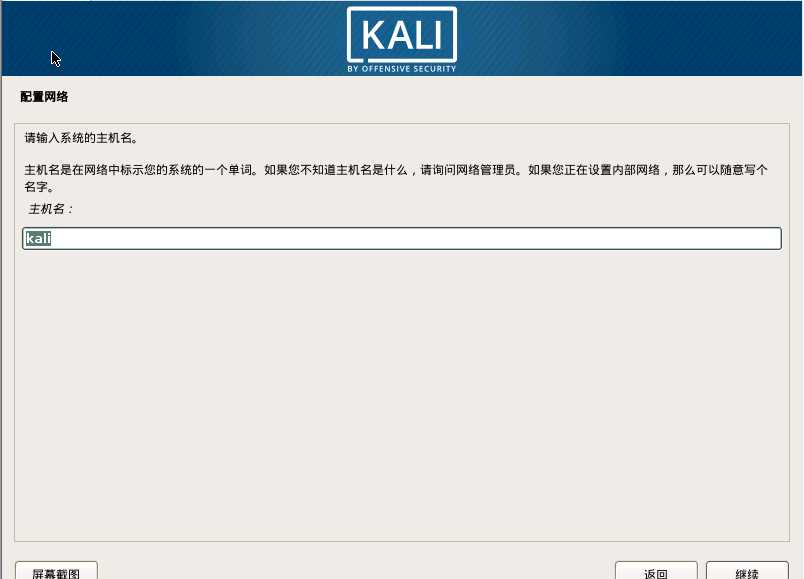
设置主机名,继续
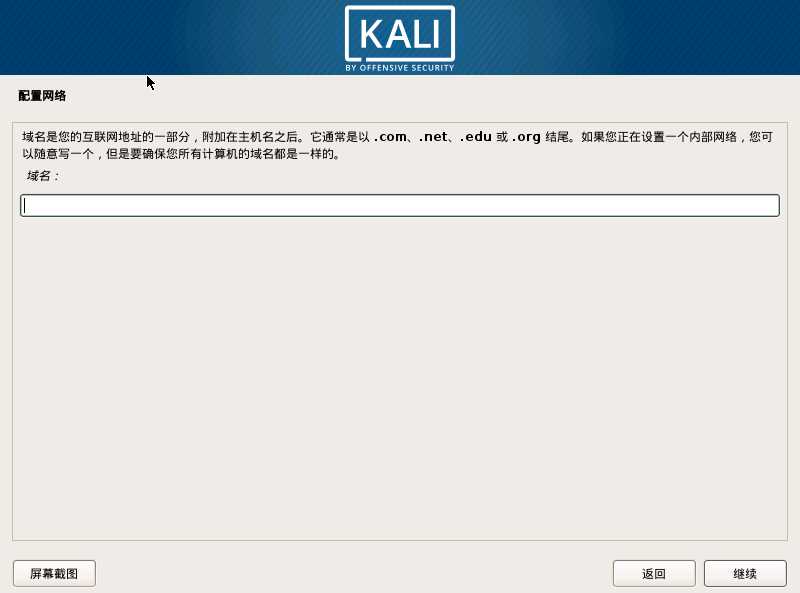
域名留空即可,继续
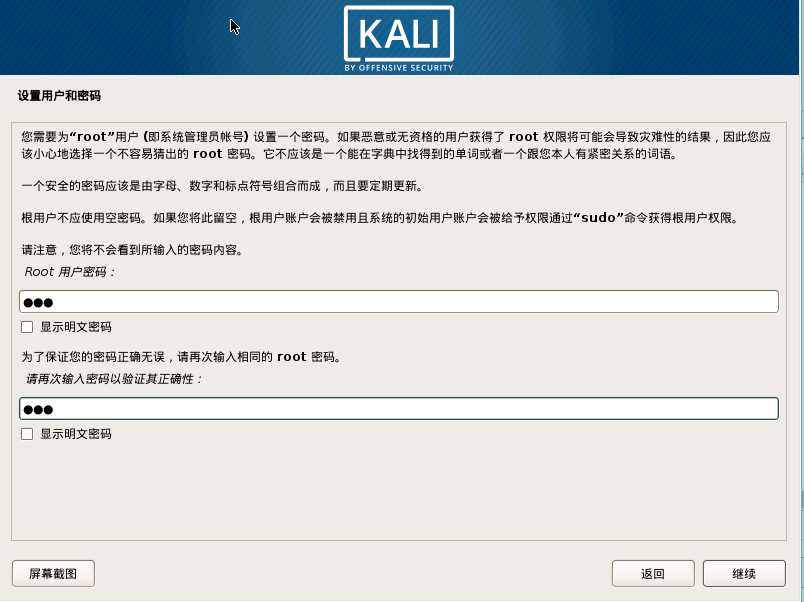
设置登陆密码,继续
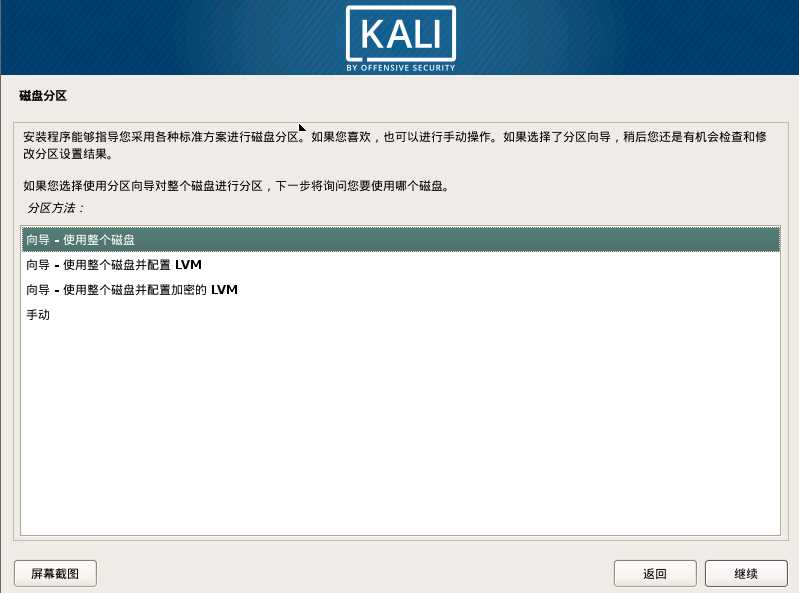
使用整个磁盘,继续
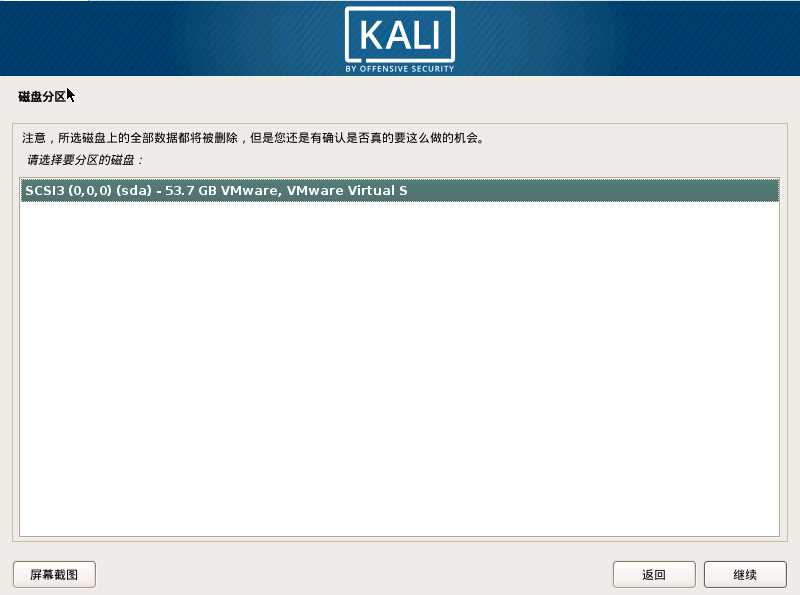
继续
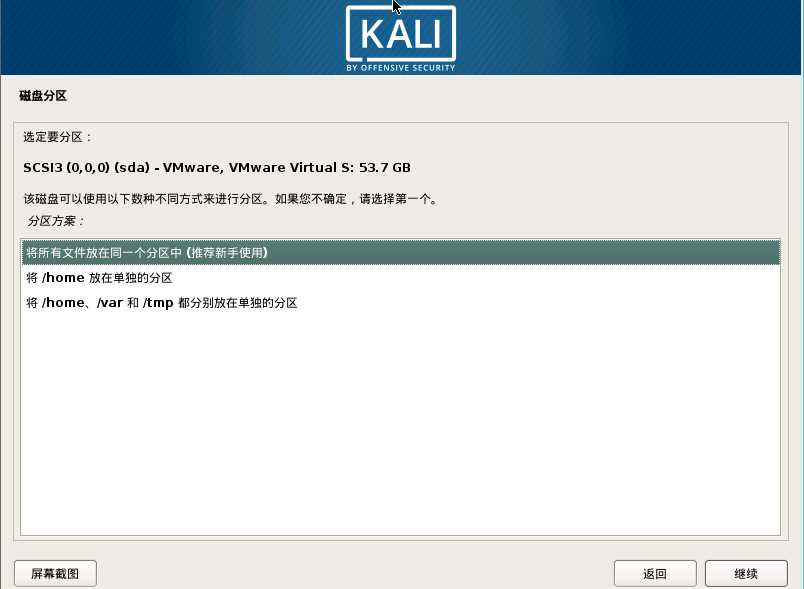
选择第一个即可,继续
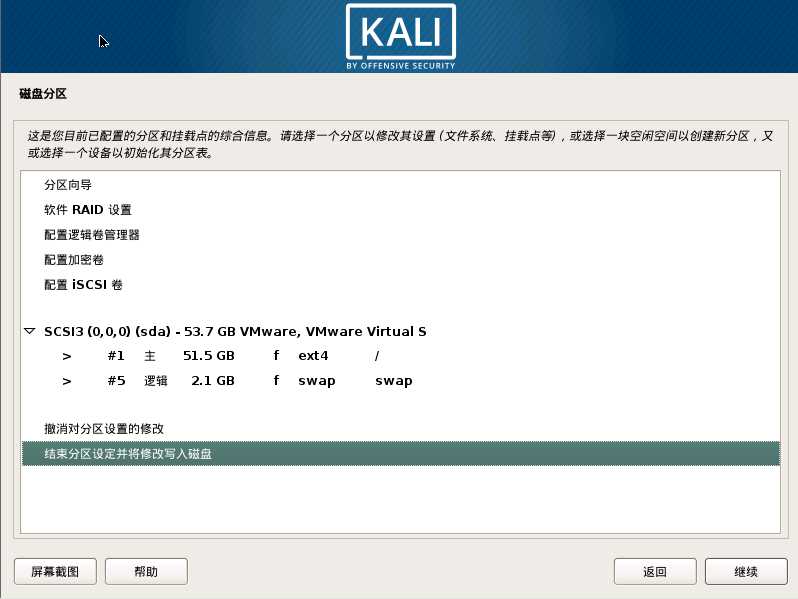
继续
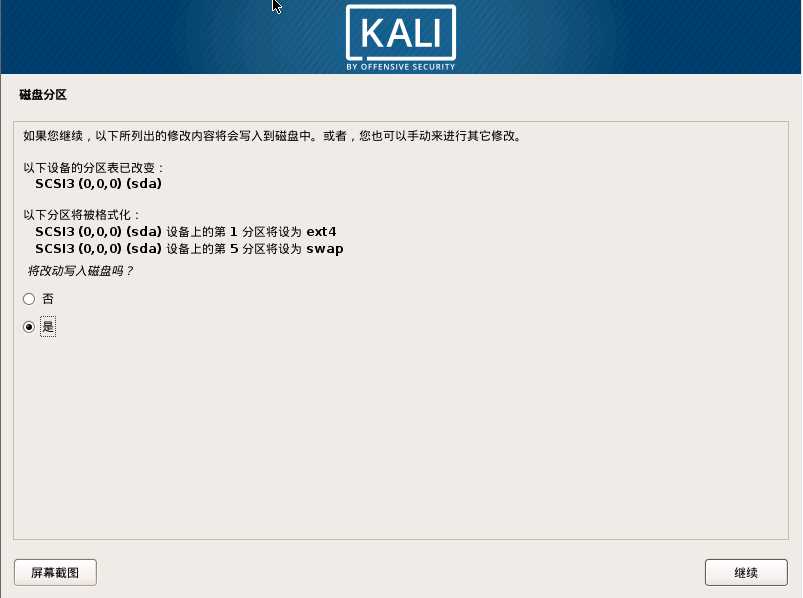
选择是,继续
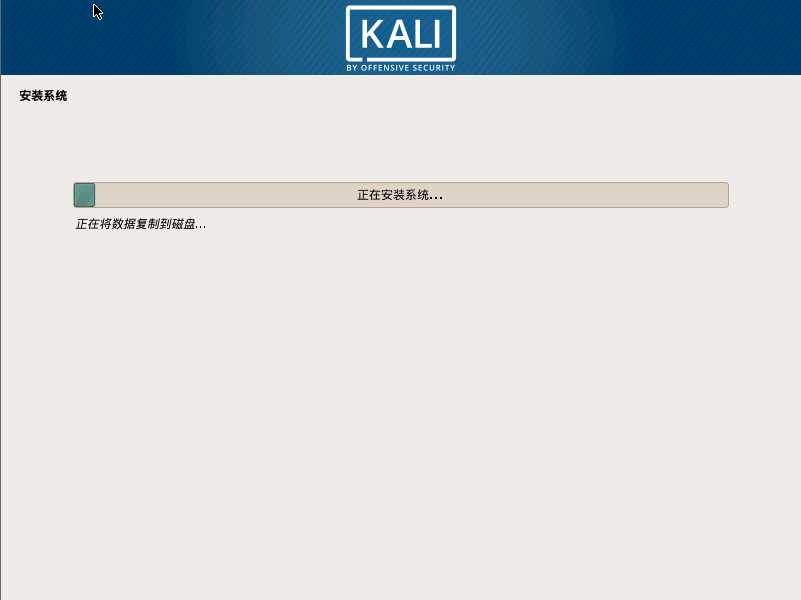
等待安装。。。。
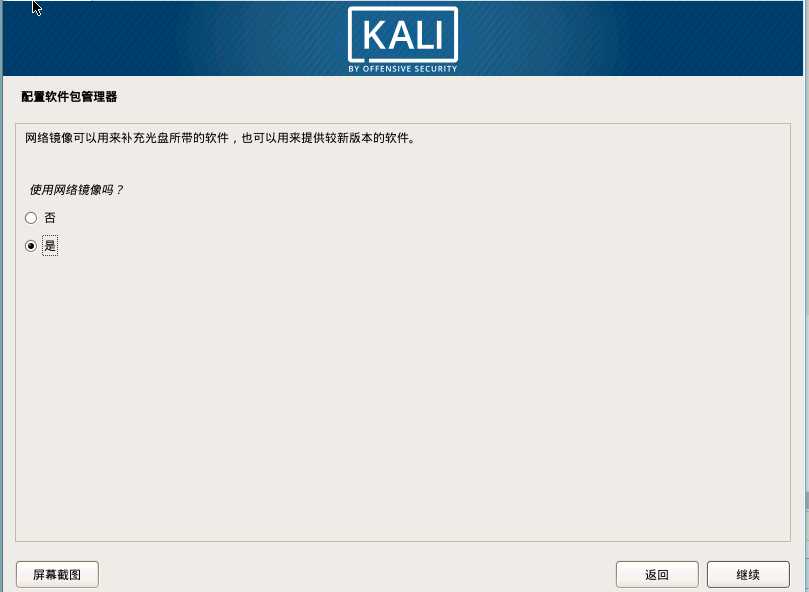
选择是,继续
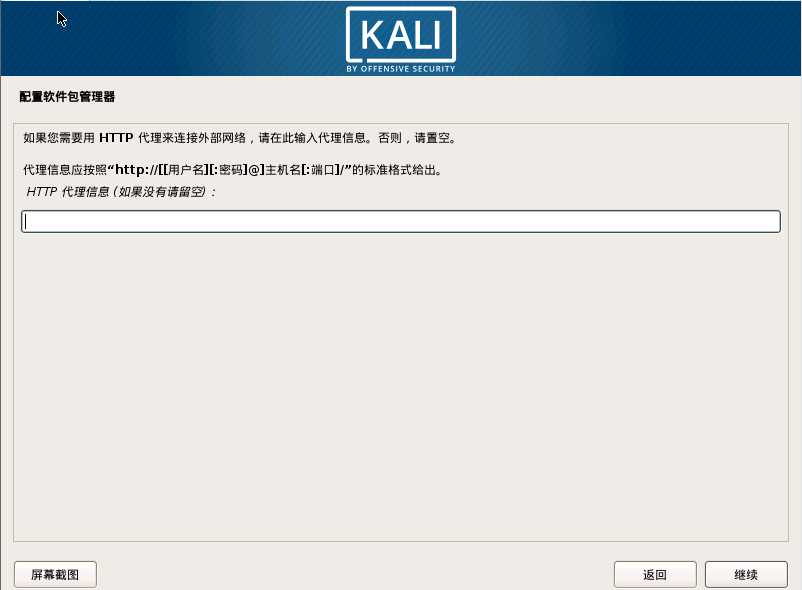
留空即可,继续
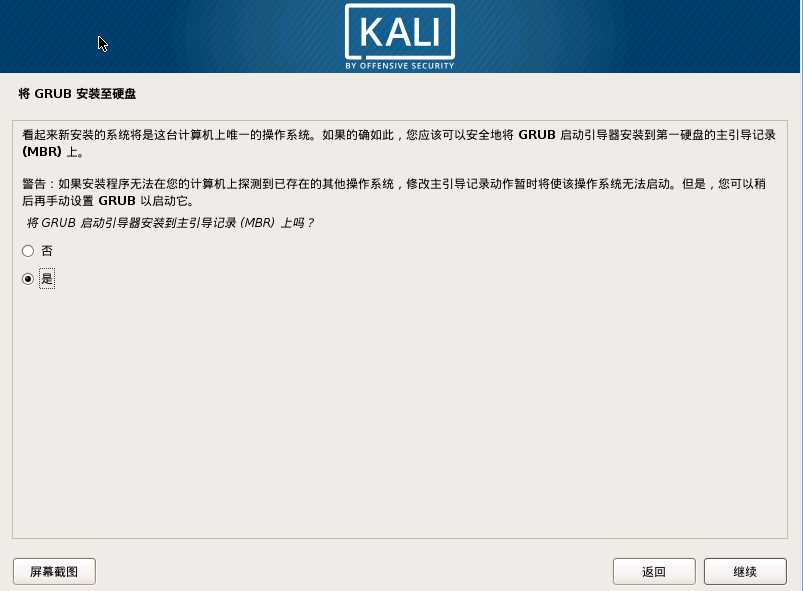
选择是,继续
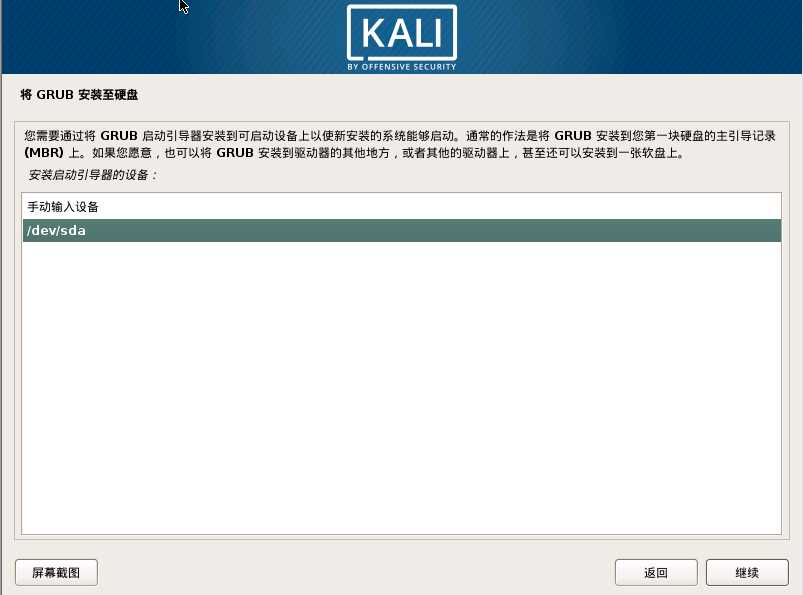
选择第二个,继续
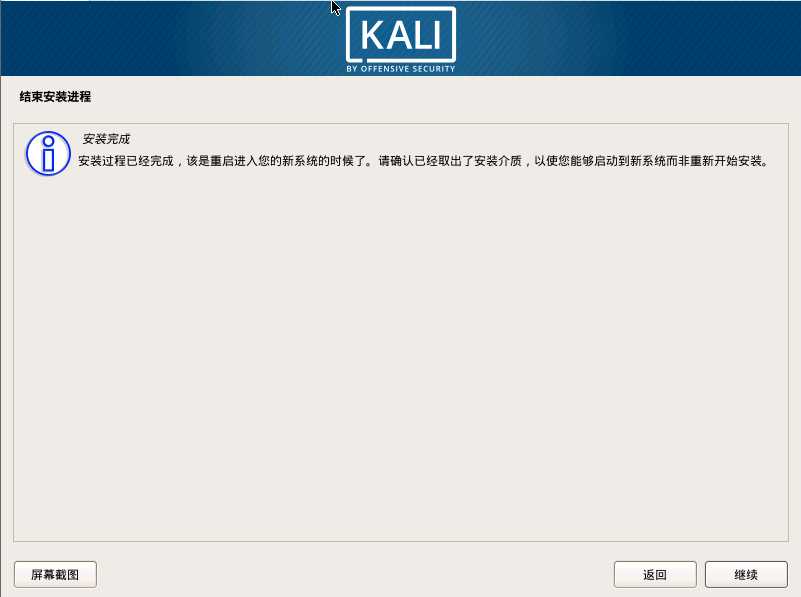
安装完成,继续
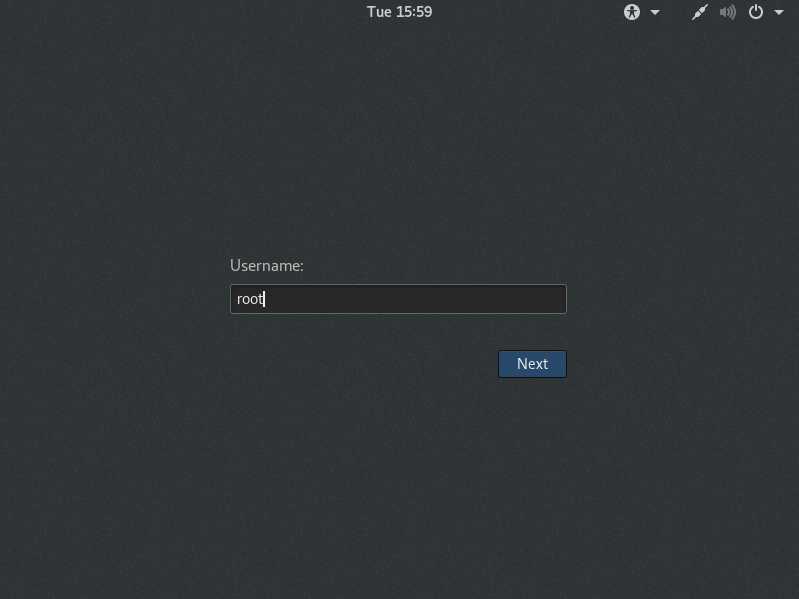
输入用户,最高权限root用户

输入密码,就是之前设置的密码
登陆
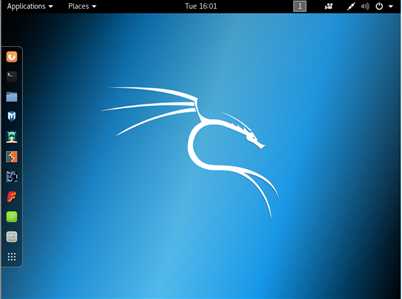
完成。
